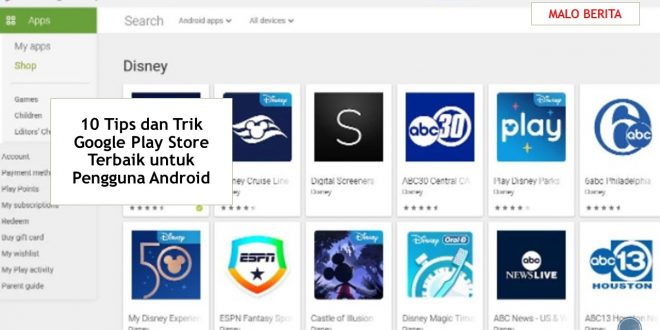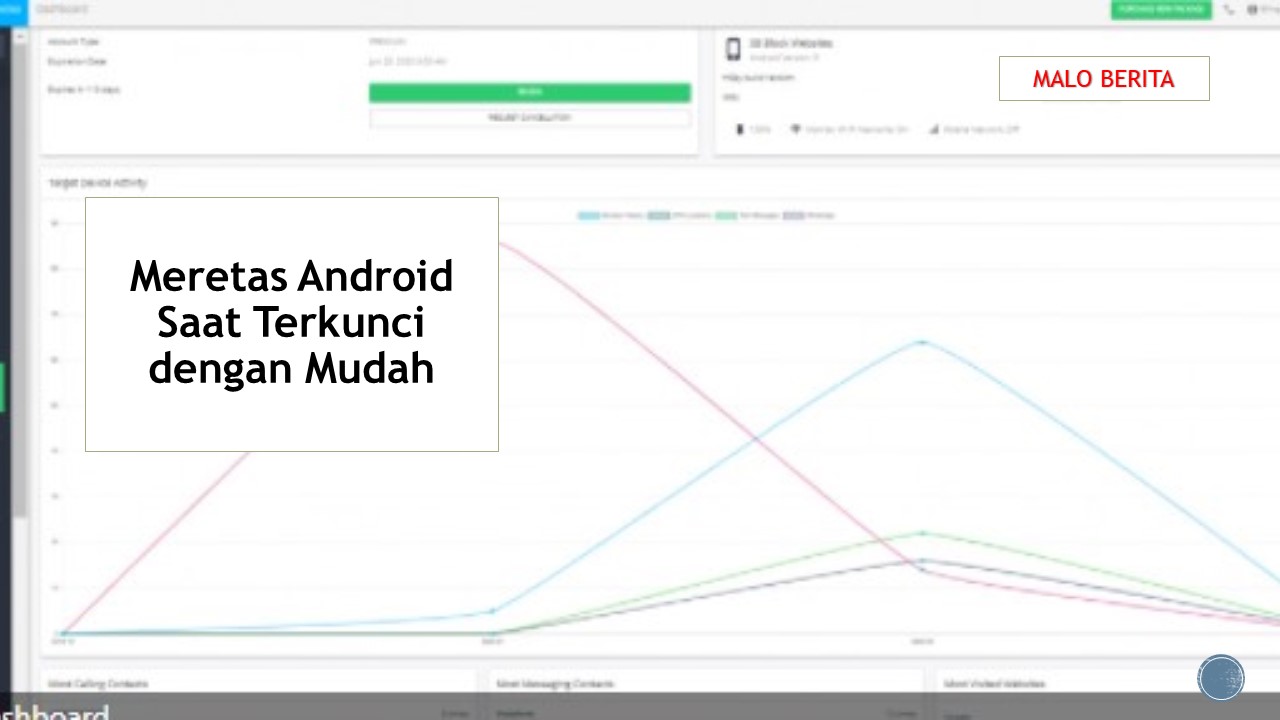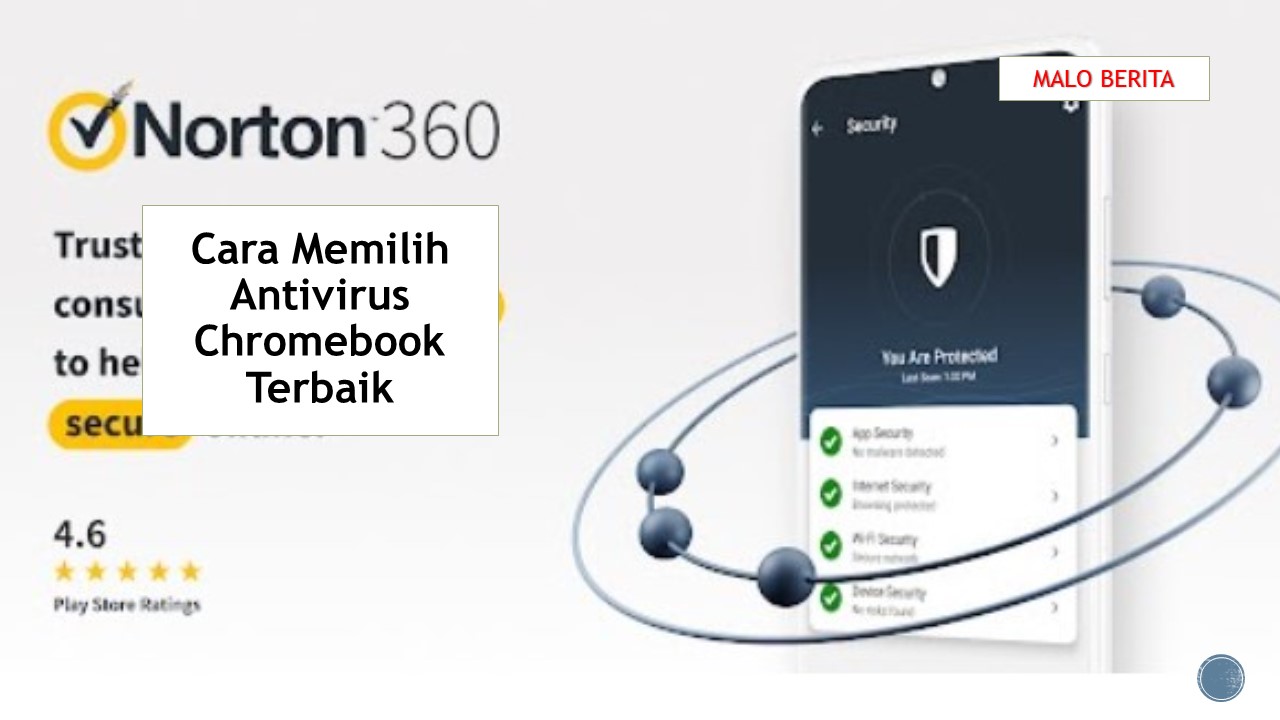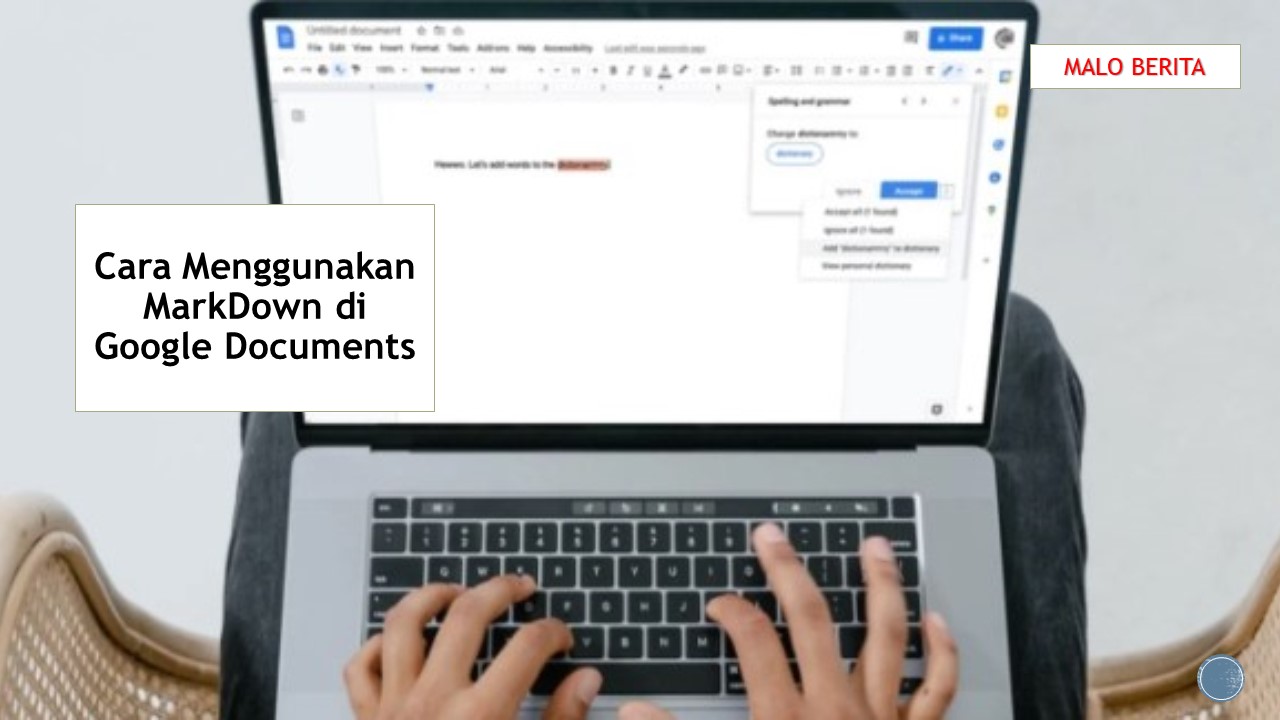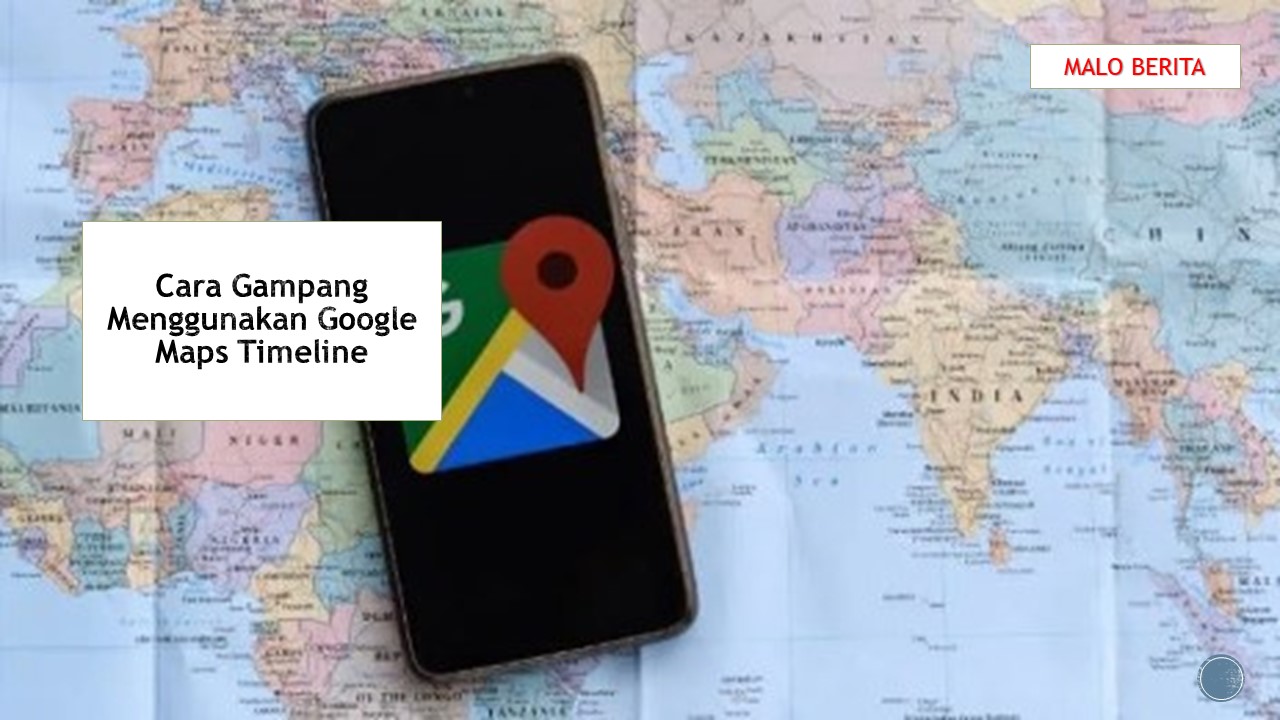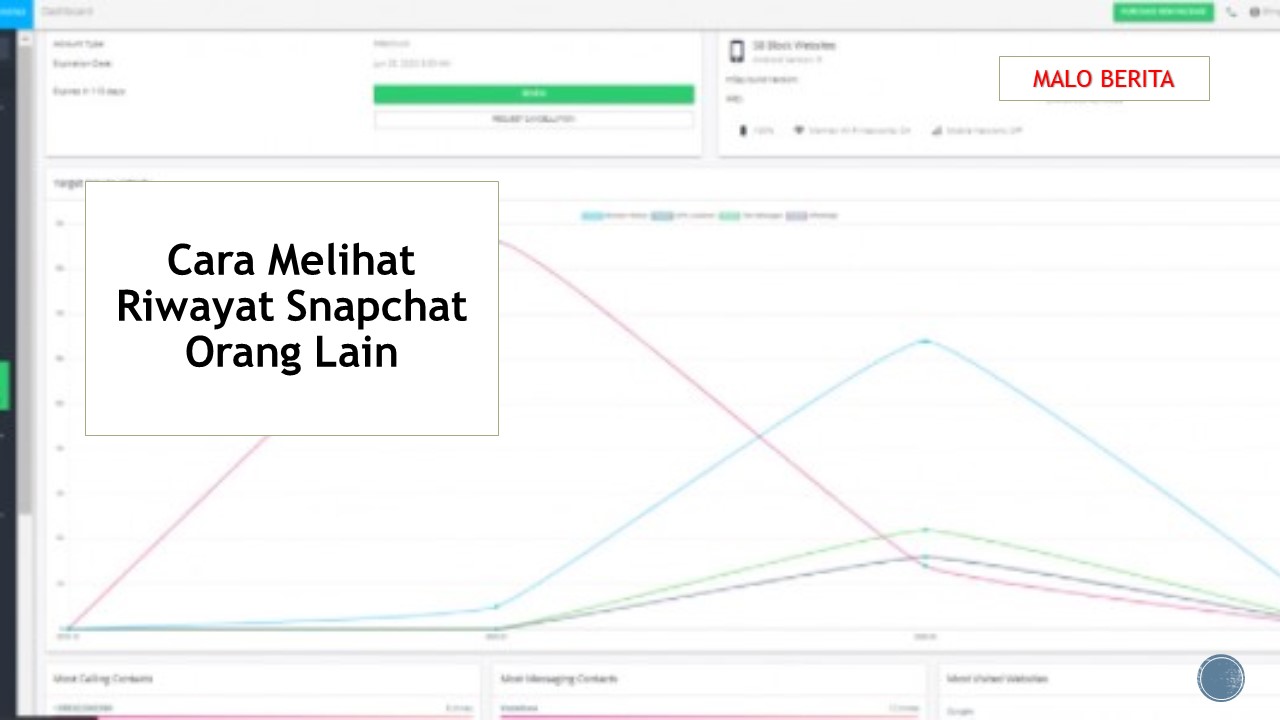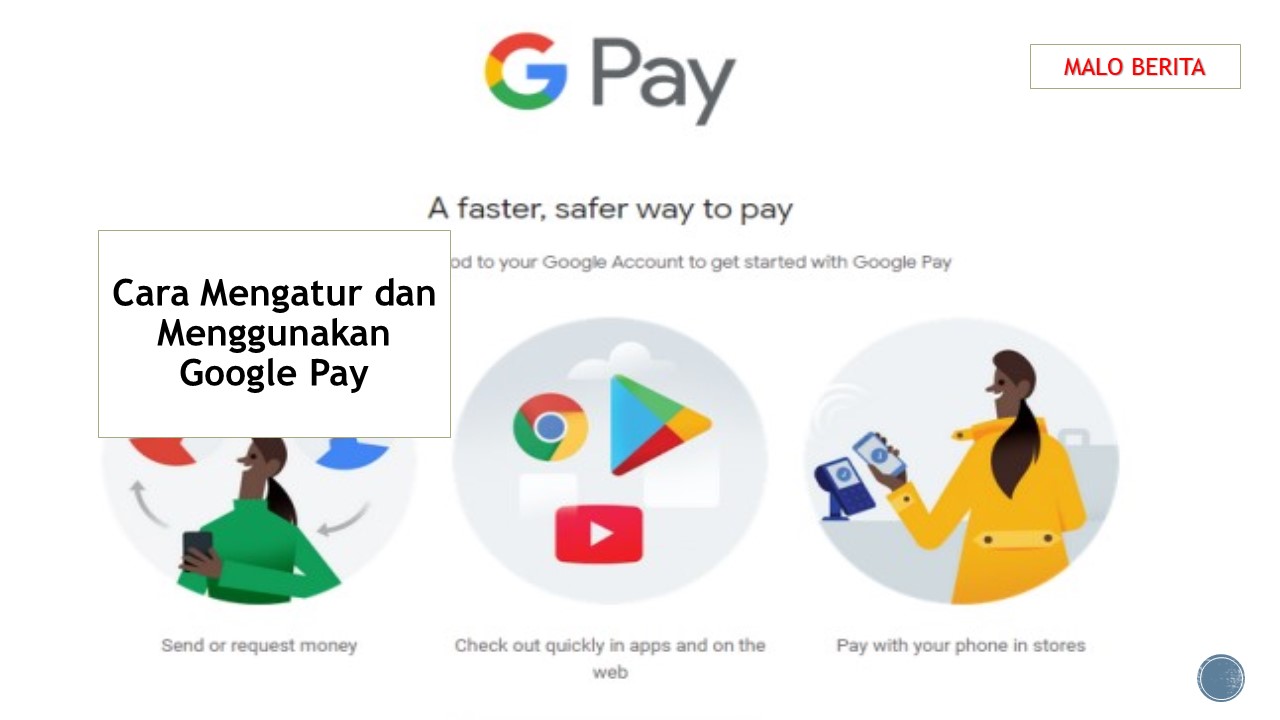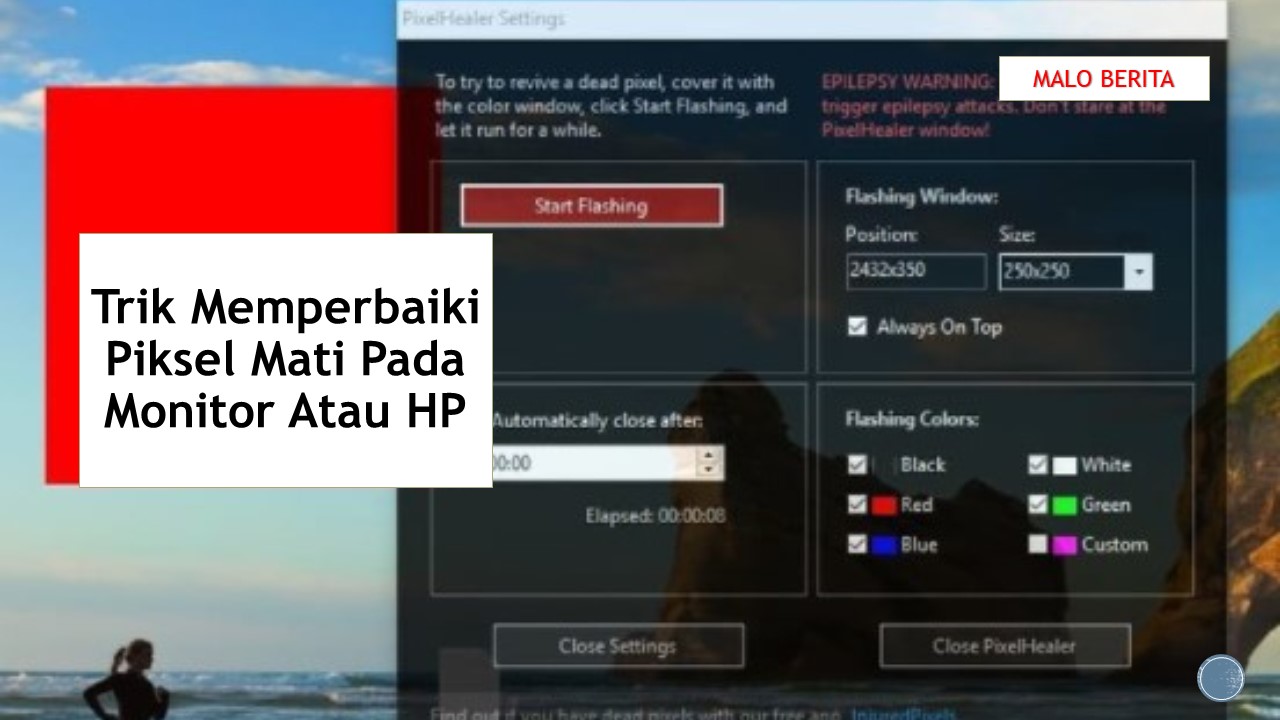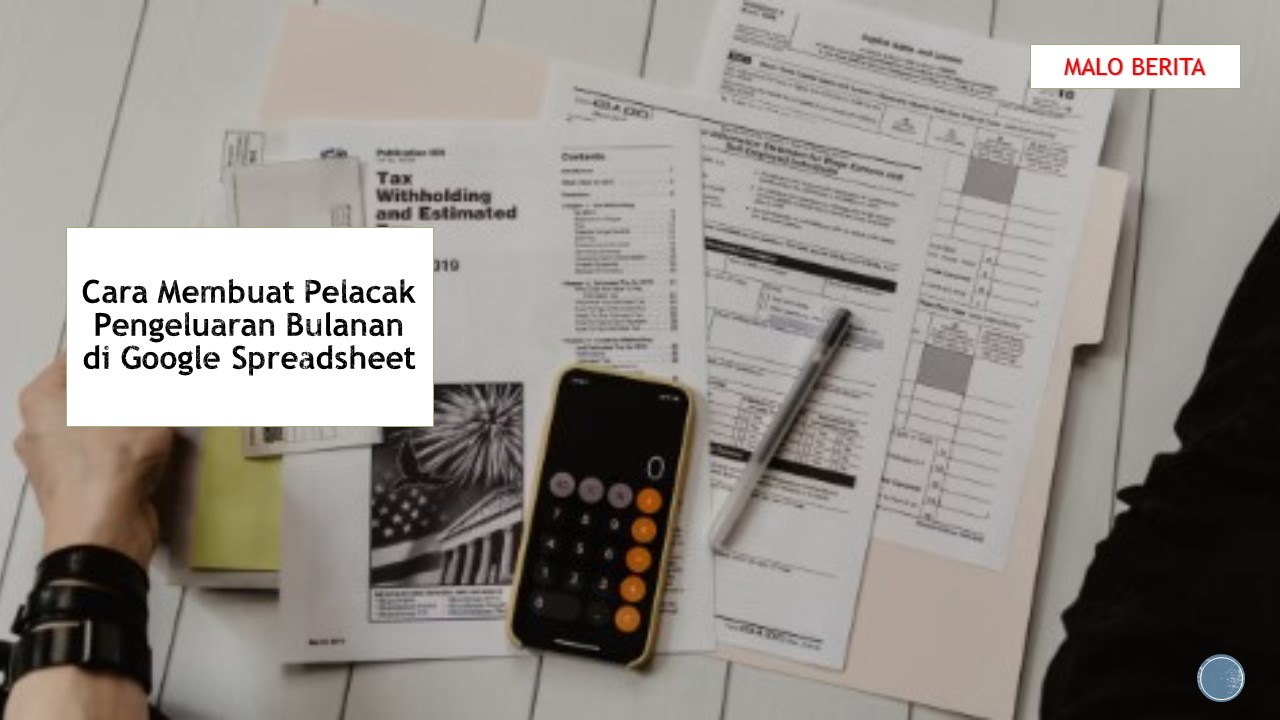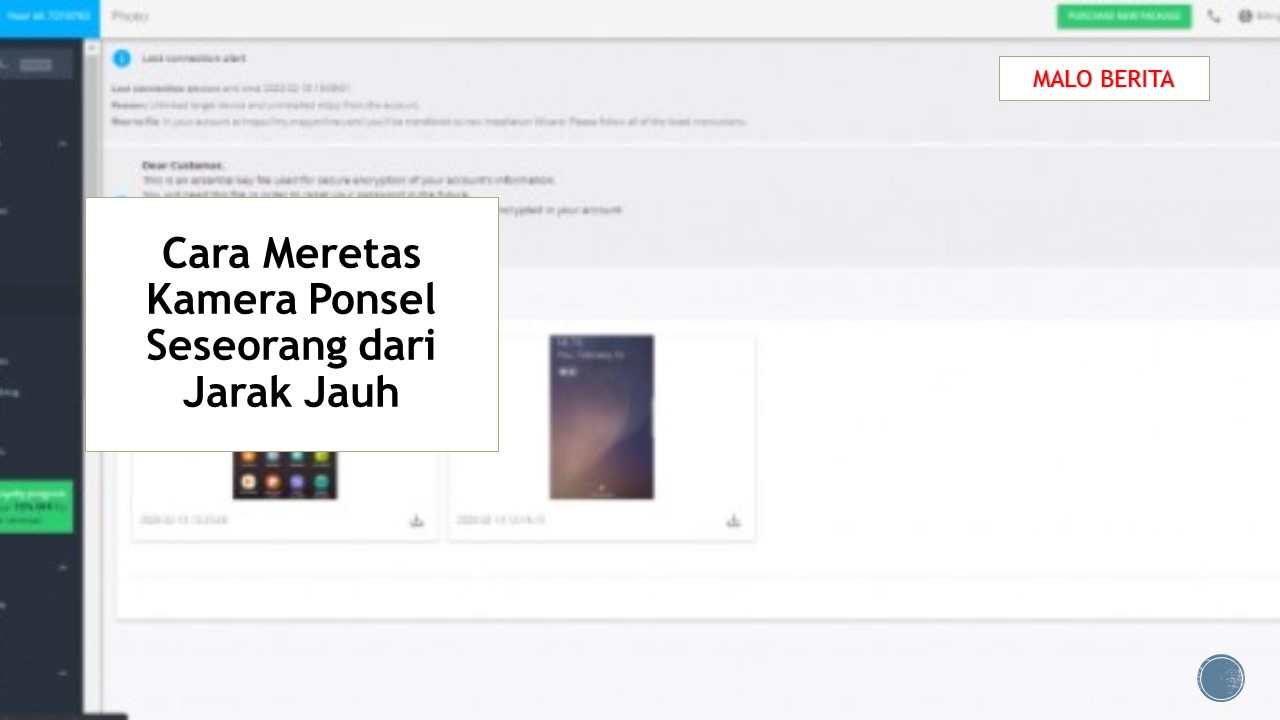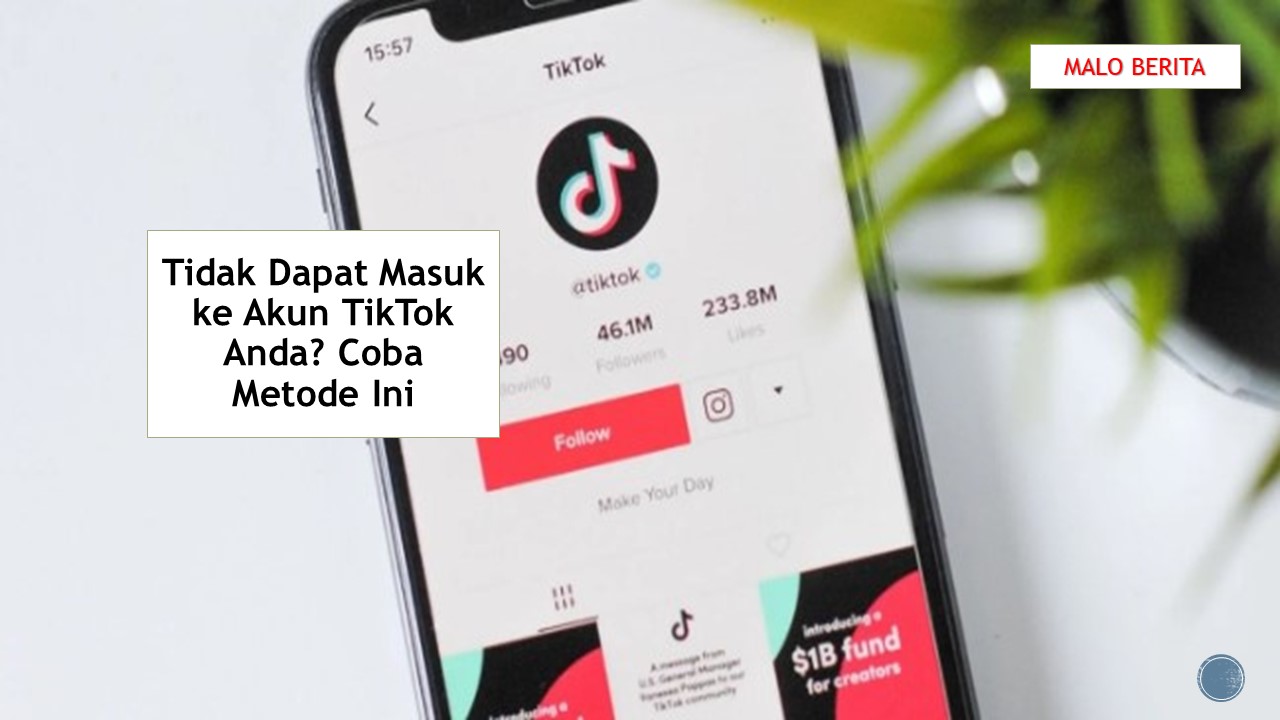10 Tips dan Trik Google Play Store Terbaik untuk Pengguna Android
Bagi banyak orang, Google Play Store hanyalah pasar aplikasi. Anda melihat aplikasi yang Anda suka, Anda menginstalnya, dan Anda melanjutkan hari Anda. Tetapi Play Store memiliki banyak fitur dan rahasia yang kurang dikenal yang dapat meningkatkan kesenangan Anda terhadap Android.
Untuk membantu Anda mendapatkan hasil maksimal dari Google Play Store, kami telah mengumpulkan daftar tips dan trek ini yang akan membuat pengelolaan aplikasi lebih mudah di perangkat Android.
- Aplikasi Uji dan Pengembalian Dana
Tahukah Anda bahwa Anda bisa mendapatkan pengembalian dana untuk aplikasi berbayar di Play Store? Google cukup lunak mengenai apa yang dapat Anda kembalikan dan alasan untuk mengklaim pengembalian dana, dan prosesnya cepat dan mudah. Anda hanya perlu menggunakan formulir pengembalian dana Google Play.
Untuk aplikasi dan game berbayar, Anda memiliki waktu 48 jam setelah pembelian untuk meminta pengembalian dana. Konten lain, seperti musik, film, dan buku, mungkin menawarkan periode pengembalian dana yang lebih lama. Di luar ini, Anda dapat menghubungi pengembang dan mereka mungkin menawarkan pengembalian dana atas kebijaksanaan mereka sendiri.
- Temukan Aplikasi oleh Pengembang
Saat menelusuri aplikasi di Play Store, Anda dapat menggunakan pengubah pub:[nama pengembang] untuk memfilter hasil penelusuran dan hanya menampilkan aplikasi yang pengembangnya cocok dengan kueri tersebut. Ini bagus ketika Anda benar-benar menyukai aplikasi tertentu dan ingin melihat apa lagi yang telah dibuat oleh pengembang, atau jika Anda tahu siapa yang membuat aplikasi tetapi lupa apa namanya.
- Buka Akses Awal dan Aplikasi Beta
Terkadang Anda akan mendengar tentang aplikasi yang akan datang yang menghasilkan banyak buzz tetapi belum dirilis ke publik. Anda dapat memeriksa apakah itu tersedia sebagai aplikasi “akses awal”, dan jika tersedia, Anda mungkin dapat mencobanya terlebih dahulu. Anda akan menemukannya di tab Untuk Anda di Play Store, di bawah Aplikasi dalam pengembangan. Berhati-hatilah karena aplikasi akses awal sering bermasalah, kurang dioptimalkan, dan rentan mogok.
Play Store juga memungkinkan pengembang untuk menawarkan versi beta terpisah dari aplikasi yang sudah dirilis. Aplikasi beta ini sering kali memiliki lebih banyak fitur dan peningkatan lainnya, tetapi mungkin tidak cukup siap untuk rilis publik karena mogok, bug, dan sebagainya. Buka halaman toko aplikasi, cari bagian Gabung dengan beta, dan ketuk Gabung.
- Lihat Hanya Ulasan Aplikasi yang Relevan
Pernahkah Anda mengunduh aplikasi yang ditinjau dengan baik hanya untuk menjadi buggy di perangkat Anda? Atau mungkin versi aplikasi sebelumnya sangat bagus, tetapi versi terbaru memperkenalkan beberapa perubahan besar yang memperburuk pengalaman? Ya, ulasan aplikasi terkadang bisa menyesatkan.
Untungnya, Anda dapat memfilter ulasan dan hanya melihat ulasan yang relevan bagi Anda saat ini. Buka halaman aplikasi di aplikasi Play Store, gulir ke bawah ke ulasan, dan ketuk Lihat semua ulasan. Dari sini, ketuk Filter paling relevan dan aktifkan Versi terbaru. Anda juga dapat mengaktifkan Model perangkat ini, tetapi semakin tua perangkat Anda, semakin tidak berguna opsi ini.
- Instal Aplikasi yang Diblokir Wilayah
Terkadang aplikasi hanya tersedia di negara tertentu, baik karena pengembang hanya memiliki sumber daya untuk mendukung satu area atau mungkin karena kesepakatan dengan penerbit. Terlepas dari itu, Anda mungkin dapat mengatasi blok wilayah menggunakan VPN.
VPN, atau jaringan pribadi virtual, pada dasarnya menutupi alamat IP Anda. Misalnya, menghubungkan ke server VPN di AS akan membuat Anda seolah-olah berada di AS. Untungnya, ada banyak VPN gratis yang bagus untuk Android.
- Jangan Tambahkan Aplikasi Baru ke Layar Beranda Anda
Tidakkah Anda benci ketika Anda menginstal aplikasi baru dan Android secara otomatis menempatkan pintasan di layar beranda? Jika Anda memiliki satu layar beranda penuh, ini akhirnya membuat halaman kedua — dan harus menghapusnya setiap saat bisa sangat merepotkan.
Berita bagus? Anda dapat menonaktifkan ini sekali dan untuk semua. Metode yang tepat akan tergantung pada perangkat Anda, tetapi Anda mungkin perlu menekan lama pada bagian kosong di layar beranda Anda, pilih pengaturan layar Beranda, lalu matikan Tambahkan aplikasi ke layar Utama.
- Instal Ulang Aplikasi yang Dimiliki secara Massal
Akun Google Anda melacak semua aplikasi yang pernah Anda beli dan/atau instal. Ini bagus ketika Anda meningkatkan ke perangkat baru dan ingin memulihkan banyak aplikasi Anda, tetapi mencari dan menginstalnya satu per satu bisa sangat merepotkan.
Untungnya, ada cara yang lebih baik:
- Di aplikasi Play Store, ketuk gambar profil Anda di kanan atas.
- Pilih Kelola aplikasi dan perangkat.
- Beralih ke tab Kelola.
- Gunakan filter Terpasang dan atur ke Tidak terpasang.
- Centang semua aplikasi yang ingin Anda instal ulang.
- Ketuk ikon unduh di bagian atas.
- Nonaktifkan Pembaruan Otomatis untuk Aplikasi Tertentu
Anda tahu bagaimana terkadang Anda bangun dan aplikasi diperbarui dalam semalam, tetapi versi baru jelas lebih buruk dari sebelumnya? Beberapa pengembang terkenal karena ini. Aplikasi lain mendorong pembaruan setiap beberapa hari, dan itu bisa sangat mengganggu.
Untungnya, Play Store memungkinkan Anda menonaktifkan pembaruan otomatis untuk aplikasi tertentu. Buka halaman aplikasi di Play Store, ketuk tombol menu di kanan atas, dan hapus centang Aktifkan pembaruan otomatis.
- Cegah Anak-anak Menginstal Aplikasi
Jika anak-anak menggunakan perangkat Anda, Anda harus mengaktifkan kontrol orang tua Play Store untuk menyetel batasan konten untuk setiap jenis aplikasi dan mencegah anak-anak memasang aplikasi yang tidak Anda inginkan untuk mereka gunakan.
Untuk mengaktifkan ini:
- Di aplikasi Play Store, ketuk gambar profil Anda di kanan atas.
- Ketuk Pengaturan.
- Pilih Keluarga -> Kontrol orang tua.
- Aktifkan Kontrol orang tua nonaktif dan setel PIN.
- Sesuaikan kontrol untuk setiap jenis konten (misalnya, aplikasi, game, film).
- Buat Daftar Keinginan Aplikasi
Jika Anda memutuskan ingin menginstal aplikasi tetapi tidak bisa sekarang, atau mungkin Anda ingin menunggu dan melihat apakah itu membaik sebelum melakukan, maka mulailah menggunakan fitur daftar keinginan.
Pada halaman aplikasi di Play Store, ketuk ikon menu di kanan atas dan pilih Tambahkan ke daftar keinginan. Ini segera menambahkannya ke daftar keinginan Anda. Untuk melihat daftar keinginan Anda, ketuk gambar profil Anda di kanan atas dari layar beranda Play Store dan buka Perpustakaan -> Daftar Keinginan.
Instal Aplikasi Terbaru dan Terhebat di Play Store
Kita semua tahu bahwa Play Store adalah pintu gerbang untuk melengkapi ponsel Anda dengan banyak aplikasi luar biasa. Tetapi sekarang Anda tahu bahwa itu sebenarnya dapat melakukan lebih banyak lagi. Jangan takut untuk melihat-lihat di Play Store untuk melihat apa lagi yang mungkin Anda temukan.
Artikel Terkait :
4 Alternatif Terbaik untuk Google Terjemahan
Cara Mengunduh dan Menginstal Android 11 di Google Pixel
Microsoft Word vs. Google Docs Mana Yang Terbaik?
Cara Menghubungkan Google Analytics dengan Google AdSense
Cara Menerima Pembayaran Google AdSense Melalui Payoneer
Originally posted 2022-04-04 00:08:45.

 Malo Berita Kumpulan Berita dan Informasi terbaru dari berbagai sumber yang terpercaya
Malo Berita Kumpulan Berita dan Informasi terbaru dari berbagai sumber yang terpercaya